Направите књижицу у издавачу
Мицрософт Публисхер је одличан програм за креирање различитих публикација за штампу. Укључивањем помоћу њега могуће је креирати разне брошуре, обрасце, визит карте итд. Рећи ћемо вам како креирати књижицу у издавачу
Преузмите апликацију.
Покрените програм.
Како направити књижицу у издавачу
Уводни прозор је следећа слика.
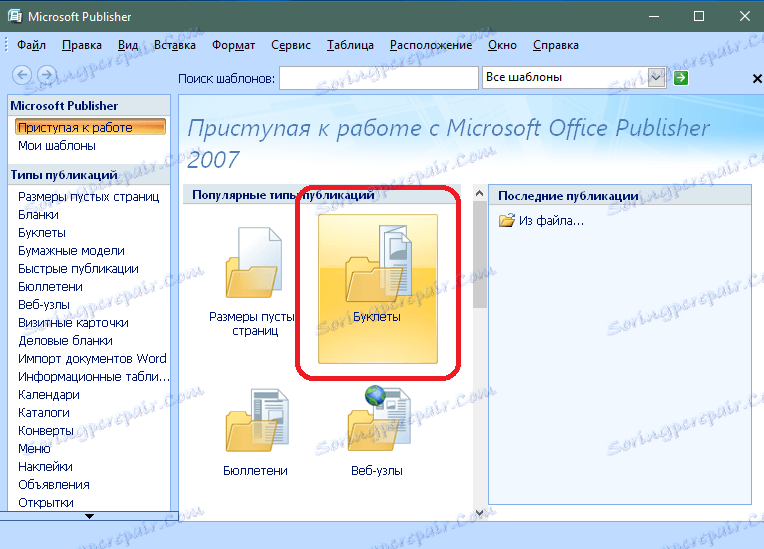
Да бисте направили рекламну књижицу, очигледно је да морате изабрати категорију "Књижице" као тип публикације.
На следећем екрану програма од вас ће бити затражено да изаберете одговарајући образац за своју књижицу.
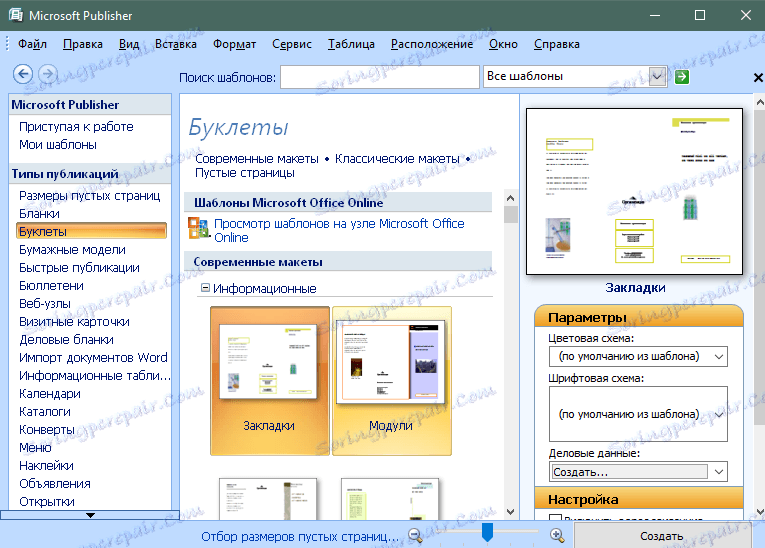
Изаберите шаблон који вам се свиђа и кликните на дугме "Креирај".
Шаблон брошуре је већ попуњен са информацијама. Дакле, морате га заменити материјалом. На врху радног подручја постоје водилице које означавају одвајање брошуре у 3 колоне.
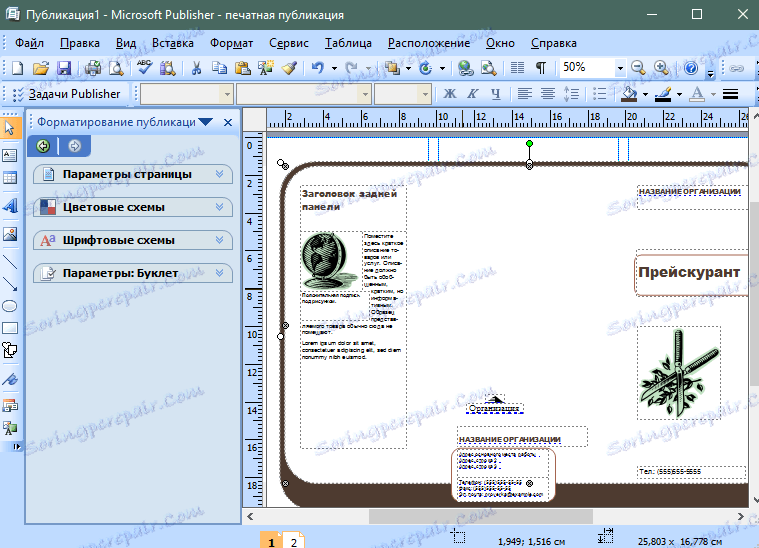
Да бисте додали натпис у књижици, изаберите ставку менија Инсерт> Цаптион.
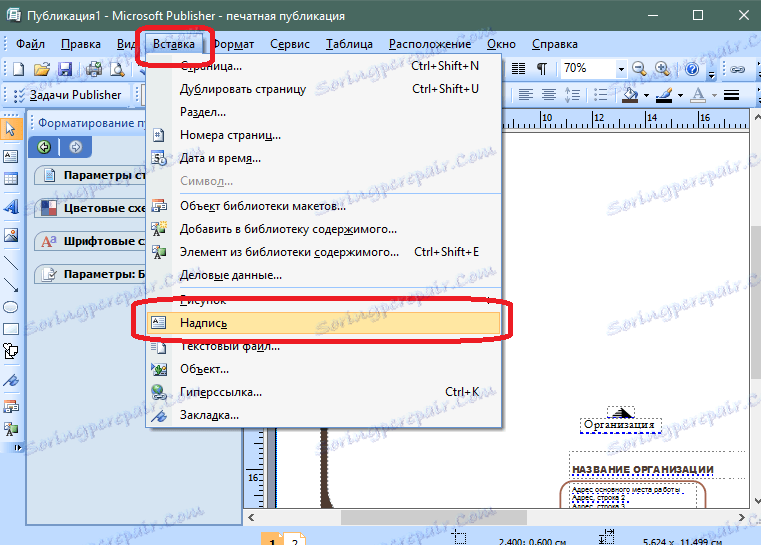
Наведите локацију на листу где желите уметнути натпис. Напишите тражени текст. Текст је форматиран на исти начин као у Ворду (преко менија на врху).
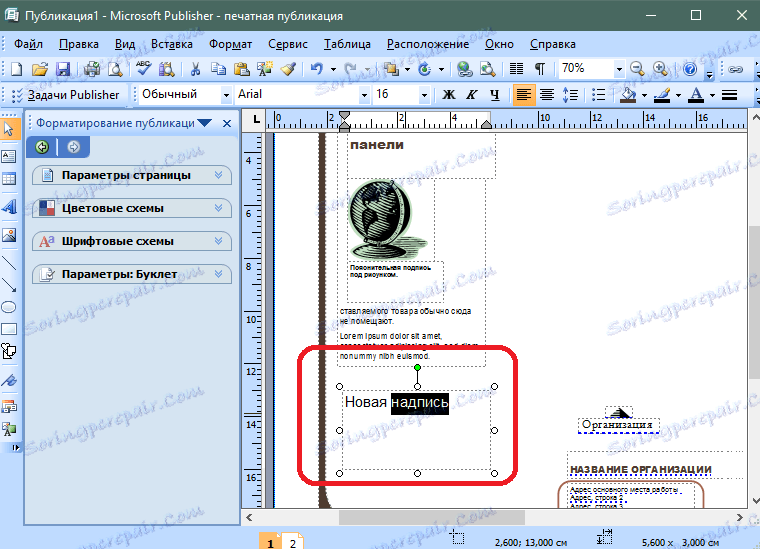
Слика је уметнута на слику, али морате одабрати ставку менија Инсерт> Пицтуре> Фром филе и изаберите слику на рачунару.
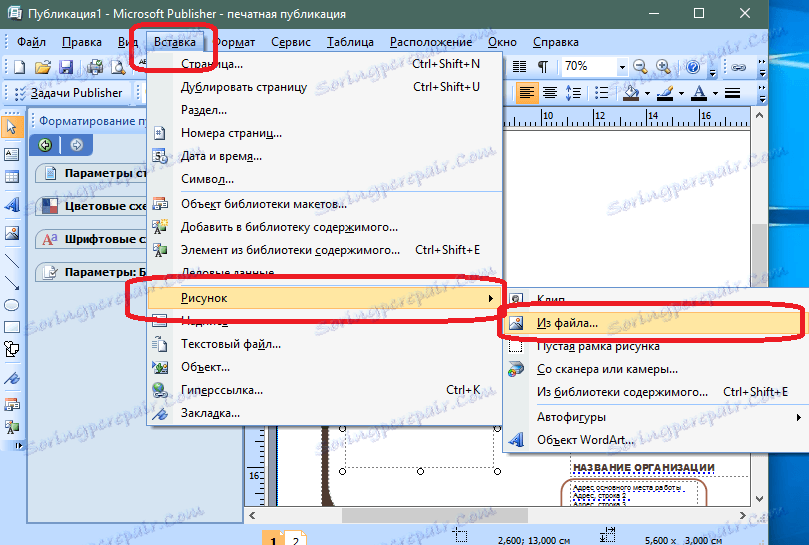
Слика се може прилагодити после уметања, мијењањем његових величина и поставки боје.
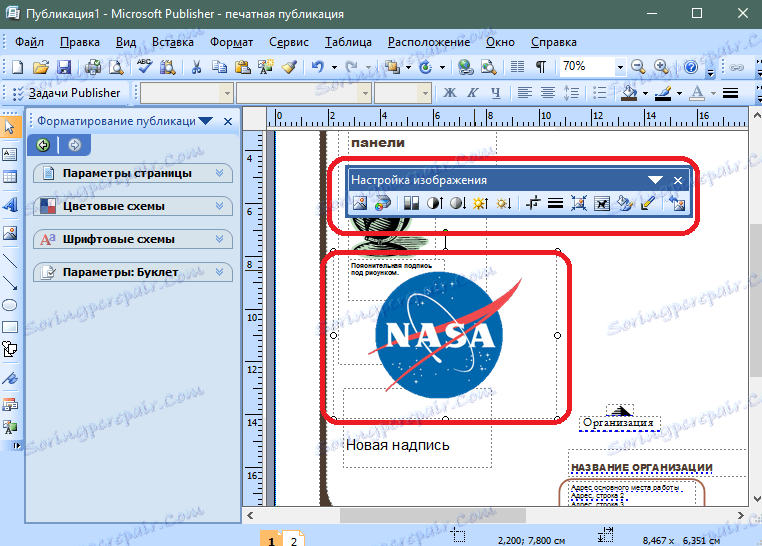
Издавач вам омогућава да промените боју позадине брошуре. Да бисте то урадили, изаберите ставку менија Формат> Бацкгроунд.
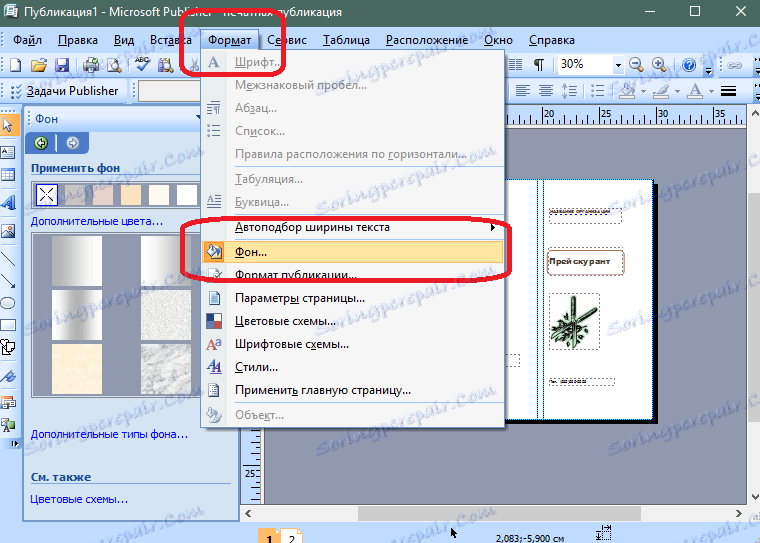
У левом прозору програма отвара се образац за избор позадине. Ако желите да убаците сопствену слику као позадину, изаберите опцију "Додатне позадинске врсте". Кликните на картицу "Цртање" и одаберите жељену слику. Потврдите свој избор.
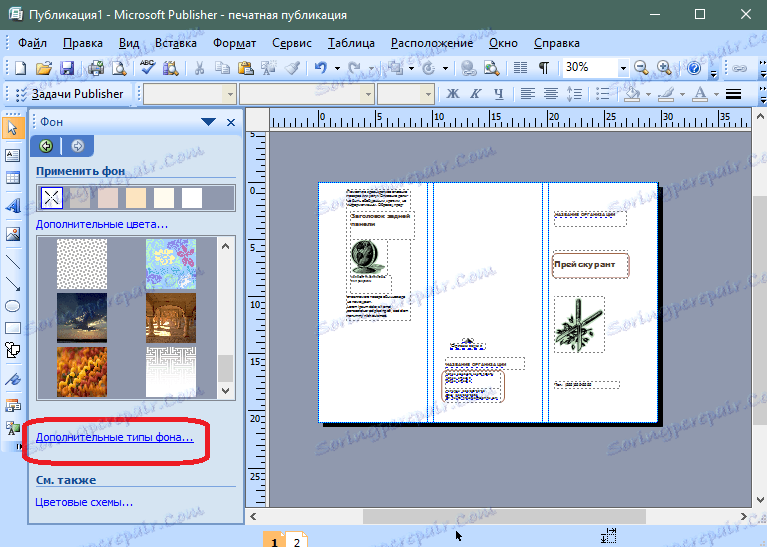
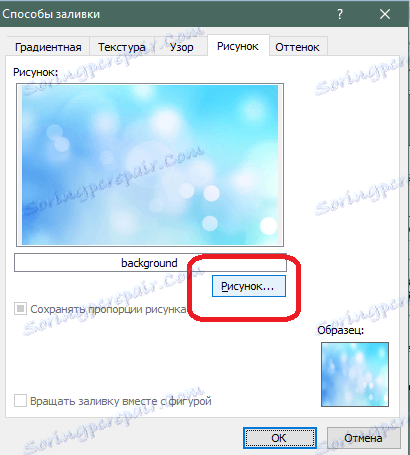
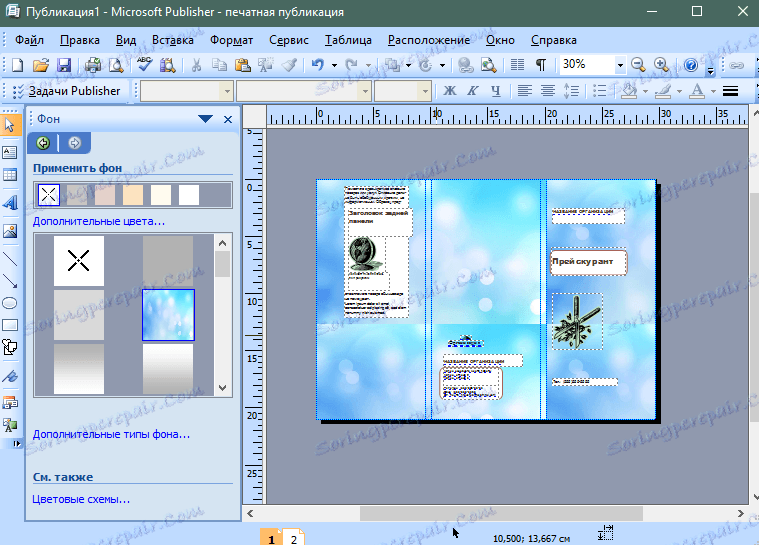
Након што креирате књижицу, морате га одштампати. Идите на следећу путању: Датотека> Штампање.
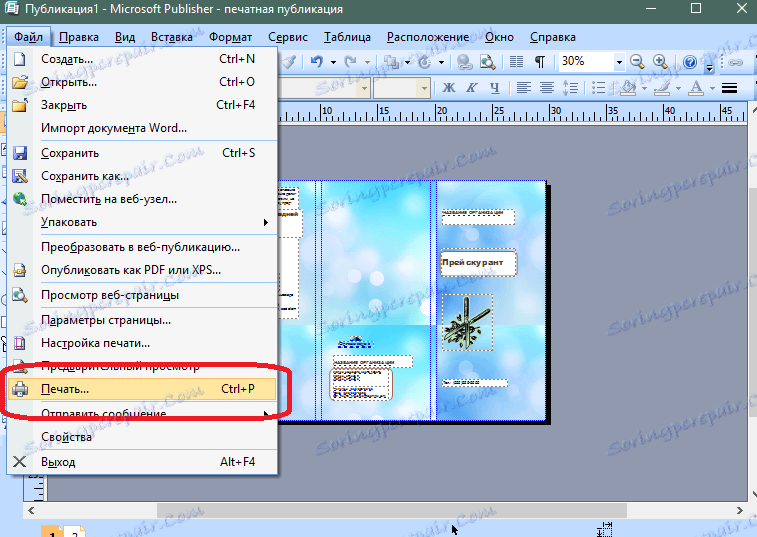
У прозору који се појави, наведите потребна подешавања и кликните на дугме "Штампање".
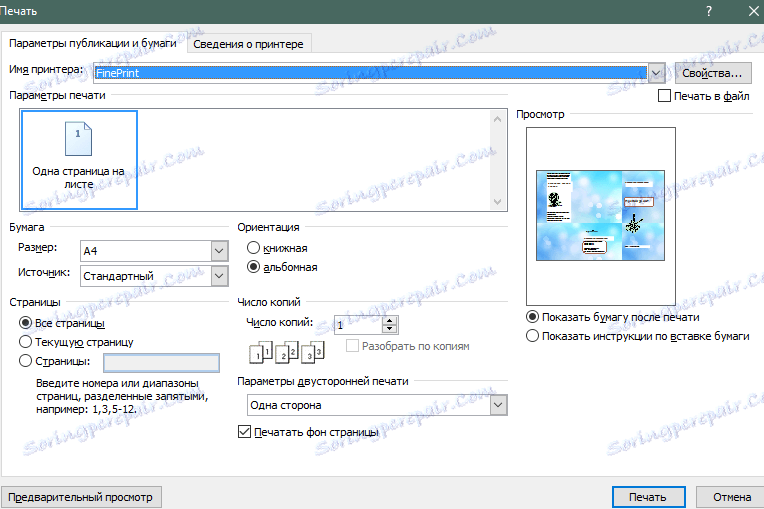
Књига је спремна.
Прочитајте такође: Остали програми за креирање књижица
Сада знате како креирати књижицу у Мицрософт Публисхер-у. Оглашавање брошура ће помоћи промовисању ваше компаније и поједноставити пренос информација о њему клијенту.